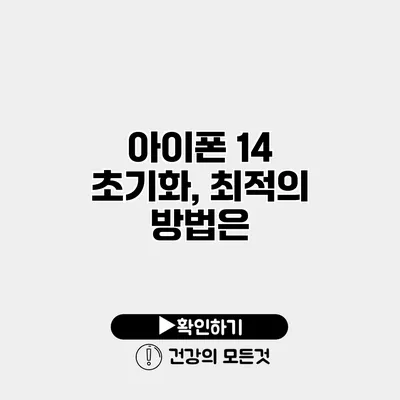아이폰 14 초기화, 최적의 방법과 주의사항
아이폰 14의 성능이 떨어지거나 오류가 발생했을 때, 초기화가 필요할 수 있어요. 초기화는 기기를 새롭게 리셋하는 방법으로, 데이터 삭제와 설정 복권을 포함하는 중요한 과정이기 때문에 주의가 필요해요. 혹시나 중요한 데이터를 잃어버릴까 봐 걱정이라면, 준비 사항을 확인하고 진행하는 것이 좋답니다.
✅ BitLocker 비밀번호 설정 방법을 지금 바로 알아보세요.
초기화 전 알아둬야 할 것들
데이터 백업하기
아이폰을 초기화하기 전에 반드시 데이터를 백업해야 해요. 초기화 과정에서 모든 데이터가 삭제되므로, 중요한 사진, 연락처, 메시지 등을 잃어버리지 않도록 조심해야 해요.
백업 방법
- iCloud를 통한 백업
- 설정 > [사용자 이름] > iCloud > iCloud 백업 > 지금 백업
- iTunes를 통한 백업
- USB 케이블로 아이폰을 컴퓨터와 연결한 뒤, iTunes를 실행하고, ‘아이폰 아이콘’ 클릭 후 ‘백업’ 선택
초기화에 대한 이해
초기화는 기기를 공장 출하 상태로 복원하는 과정이에요. 따라서 모든 개인 정보와 설정이 삭제되고, 애플에서 제공하는 기본 설정으로 돌아가요. 이렇게 되면 성능 개선이나 문제 해결이 가능할 수 있어요.
초기화 시 주의사항
- 기기와 저장된 데이터의 중요성: 초기화하면 모든 데이터가 삭제되니, 백업과 같은 대비가 필수예요.
- 애플 ID 비밀번호 준비: 초기화 후 다시 기기를 사용할 때 필요한 비밀번호를 잊지 않도록 하세요.
✅ 아이폰 앱 잠금을 더 안전하게 설정하는 법을 알아보세요.
아이폰 14 초기화 방법
아이폰 14를 초기화하는 방법은 크게 두 가지로 나뉘어요.
설정을 통한 초기화 방법
- 설정 앱 열기
- 일반 선택
- 맨 아래로 스크롤하여 ‘전송 또는 iPhone 초기화’ 선택
- ‘모든 콘텐츠 및 설정 지우기’ 선택
- 애플 ID 비밀번호 입력 후 초기화 진행
컴퓨터를 통한 초기화 방법
- 아이폰을 USB 케이블로 컴퓨터에 연결
- Finder(iTunes) 앱 실행
- 아이폰 선택 후 ‘복원’ 클릭
- 초기화 진행
| 방법 | 장점 | 단점 |
|---|---|---|
| 설정 | 간편하고 빠름 | 데이터 백업 필요 |
| 컴퓨터 | 더 안전한 방법 | 컴퓨터 필요 |
✅ IPTime 공유기 비밀번호 초기화 방법을 알아보세요.
초기화 후 할 일
초기화가 완료되면 다음 단계에 따라 기기를 설정해야 해요.
- 언어 및 지역 설정
- Wi-Fi 연결
- Apple ID 로그인
- 백업에서 복원 선택(백업이 있는 경우)
✅ 아이폰 14 초기화 방법을 쉽게 알려드립니다.
주의할 점
초기화 후 반드시 다음과 같은 점을 유의해야 해요.
- 데이터 복원 시 iCloud 또는 iTunes에서 백업할지를 결정할 것
- 기기를 새롭게 설정할 때, 모든 앱과 개인정보를 다시 설치해야 하므로 시간이 걸릴 수 있어요.
결론
아이폰 14 초기화는 강력한 문제 해결 방법이지만, 사용 전 데이터 백업과 주의 사항 확인이 필수적이에요. 초기화는 여러분의 기기를 더욱 원활하게 사용할 수 있도록 도와줄 거예요. 이제 초기화 방법을 숙지했으니, 자신 있게 아이폰 14를 리셋해보세요!
자주 묻는 질문 Q&A
Q1: 아이폰 14 초기화 전에 꼭 해야 할 준비 사항은 무엇인가요?
A1: 초기화 전에 반드시 데이터를 백업해야 하며, 애플 ID 비밀번호를 준비해야 합니다.
Q2: 아이폰 14를 초기화하는 방법은 무엇인가요?
A2: 설정 앱에서 ‘전송 또는 iPhone 초기화’를 선택하거나, 컴퓨터를 통해 Finder(iTunes)로 ‘복원’할 수 있습니다.
Q3: 초기화 후에는 어떤 단계가 필요한가요?
A3: 초기화 후에는 언어 및 지역 설정, Wi-Fi 연결, Apple ID 로그인, 백업에서 복원을 선택하는 단계가 필요합니다.